Excel'de sosyal güvenlik numarasının (ssn) yalnızca son 4 hanesini nasıl gösterirsiniz?
Sosyal güvenlik numarasının gizliliğini korumak için, birçok Excel kullanıcısı Excel'de ssn'nin yalnızca son 4 hanesini gösterme eğilimindedir. Bu makale, Excel'de ssn numarasının tüm rakamlarını gizlemek için yöntemler gösterecektir, son 4 hane hariç.
Formülle ssn'nin yalnızca son 4 hanesini göster
VBA koduyla ssn'nin yalnızca son 4 hanesini göster
Kutools for Excel ile ssn'nin tüm basamaklarını son 4 hane dışında sil
Formülle ssn'nin yalnızca son 4 hanesini göster
Aşağıdaki formül, Excel'de ssn'nin yalnızca son 4 hanesini göstermenize yardımcı olabilir. Lütfen şu adımları izleyin.
1. Boş bir hücre seçin, Formül Çubuğu'na =RIGHT(A2,4) formülünü girin ve ardından Enter tuşuna basın. Ekran görüntüsüne bakın:
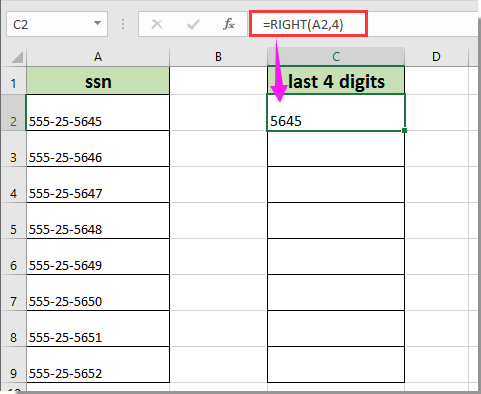
Not: Formülde, A2 sosyal güvenlik numarasını içeren hücredir.
2. İlk sonuç hücresinin seçimini bırakmadan, aşağıya doğru Doldurma Tutamacını sürükleyerek aşağıdaki ekran görüntüsünde gösterildiği gibi tüm sonuçları alın.

Excel'de ssn'nin son 4 hane dışında tüm rakamlarını kolayca silin:
Şirket adı ile Belirli bir konumda karakterleri kaldır araçları ile Kutools for Excelaşağıdaki ekran görüntüsünde gösterildiği gibi ssn'nin son 4 hane dışında tüm rakamları silebilirsiniz.
Şimdi indirip deneyin! (30-gün ücretsiz deneme)

VBA koduyla ssn'nin yalnızca son 4 hanesini göster
Aşağıdaki VBA kodu, sosyal güvenlik numarasını girdiğinizde son 4 hane hariç tüm rakamları otomatik olarak göstermenize yardımcı olabilir. Lütfen şu adımları izleyin.
1. Sadece sosyal güvenlik numarasının son 4 hanesini göstermek istediğiniz çalışma sayfasında, sayfa sekmesine sağ tıklayın ve sağ tıklama menüsünden Kodu Görüntüle'yi seçin. Ekran görüntüsüne bakın:

2. Microsoft Visual Basic for Applications penceresinde, aşağıdaki VBA kodunu Kod penceresine kopyalayın.
VBA kodu: Excel'de sosyal güvenlik numarasının yalnızca son 4 hanesini göster
Private Sub Worksheet_Change(ByVal Target As Range)
Dim I As Long
Dim xVal As String
On Error Resume Next
If Intersect(Target, Range("A:A")) Is Nothing Then Exit Sub
Application.EnableEvents = False
For I = 1 To Target.Count
If Len(Target(I).Text) >= 4 Then
Target(I).Value = Right(Target(I).Value, 4)
End If
Next
Application.EnableEvents = True
End SubNot: Kodda, A:A, sosyal güvenlik numarasını gireceğiniz sütundur. Gerektiğinde değiştirin.
3. Microsoft Visual Basic for Applications penceresinden çıkmak için Alt + Q tuşlarına basın.
Şu andan itibaren, A sütunundaki hücrelere sosyal güvenlik numarasını girdiğinizde, son 4 sayı hariç tüm rakamlar otomatik olarak gizlenecektir.
Kutools for Excel ile ssn'nin tüm basamaklarını son 4 hane dışında sil
Kutools for Excel'in Belirli bir konumda karakterleri kaldır aracıyla sosyal güvenlik numarasından son 4 hane hariç tüm rakamları kaldırabilirsiniz. Lütfen şu adımları izleyin.
1. Tüm sosyal güvenlik numaralarını içeren hücreleri seçin, ardından Kutools > Metin > Belirli bir konumda karakterleri kaldır'ı tıklayın.

2. Belirli bir konumda karakterleri kaldır iletişim kutusunda, Pozisyon bölümünde Soldan Başla seçeneğini belirleyin, Soldan kaç hane kaldıracağınızı Rakamlar kutusunda belirtin (burada 7 rakamını giriyorum) ve ardından Tamam düğmesine tıklayın. Ekran görüntüsüne bakın:

Ardından, seçilen hücrelerden son 4 hane hariç tüm rakamlar kaldırılır.
Bu yardımcı programın ücretsiz deneme sürümünü (30-gün) kullanmak istiyorsanız, lütfen indirmek için tıklayın ve ardından yukarıdaki adımlara göre işlemi uygulamak için gidin.
En İyi Ofis Verimlilik Araçları
Kutools for Excel ile Excel becerilerinizi güçlendirin ve benzersiz bir verimlilik deneyimi yaşayın. Kutools for Excel, üretkenliği artırmak ve zamandan tasarruf etmek için300'den fazla Gelişmiş Özellik sunuyor. İhtiyacınız olan özelliği almak için buraya tıklayın...
Office Tab, Ofis uygulamalarına sekmeli arayüz kazandırır ve işinizi çok daha kolaylaştırır.
- Word, Excel, PowerPoint'te sekmeli düzenleme ve okuma işlevini etkinleştirin.
- Yeni pencereler yerine aynı pencerede yeni sekmelerde birden fazla belge açıp oluşturun.
- Verimliliğinizi %50 artırır ve her gün yüzlerce mouse tıklaması azaltır!
Tüm Kutools eklentileri. Tek kurulum
Kutools for Office paketi, Excel, Word, Outlook & PowerPoint için eklentileri ve Office Tab Pro'yu bir araya getirir; Office uygulamalarında çalışan ekipler için ideal bir çözümdür.
- Hepsi bir arada paket — Excel, Word, Outlook & PowerPoint eklentileri + Office Tab Pro
- Tek kurulum, tek lisans — dakikalar içinde kurulun (MSI hazır)
- Birlikte daha verimli — Ofis uygulamalarında hızlı üretkenlik
- 30 günlük tam özellikli deneme — kayıt yok, kredi kartı yok
- En iyi değer — tek tek eklenti almak yerine tasarruf edin